- Зохиолч Lauren Nevill [email protected].
- Public 2023-12-16 18:54.
- Хамгийн сүүлд өөрчлөгдсөн 2025-01-23 15:22.
Өнөөдөр бараг бүх сайтыг агуулгын менежментийн систем - CMS ашиглан бүтээдэг. Гэхдээ шууд HTML тэмдэглэгээний хэл дээр гараар вэб хуудас үүсгэдэг програмистууд байсаар байна. Та тэдний нэг болохыг хүсч байна уу?
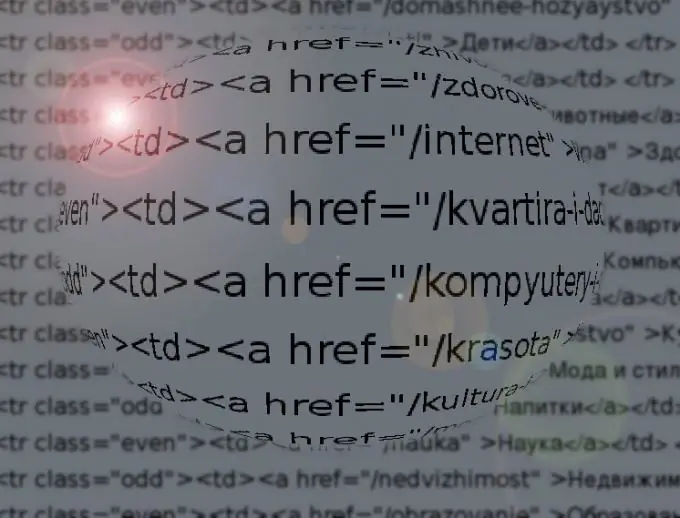
Зааварчилгаа
1-р алхам
HTML файлуудыг засахын тулд зөвхөн текст текст засварлагч ашиглана уу. Үр дүнг Юникод кодчилол дээр хадгалаарай - ингэснээр кирилл, латин үсгийг умлаут, математик, физик тэмдэг, грек үсгийн тэмдэгийг нэг хуудсанд нэгэн зэрэг байрлуулахад асуудал гарахгүй.
Алхам 2
". Html" өргөтгөлтэй бүх файлуудыг нэрлэнэ үү (ишлэлгүйгээр). Эдгээр нэрсэд зөвхөн латин үсэг, тоо, доогуур зураас, зураасыг ашиглаж болох боловч ямар ч тохиолдолд бусад цэг таслал (нэр ба өргөтгөлийг тусгаарласан үеийг эс тооцвол) ба зай.
Алхам 3
Сайтын нүүр хуудсыг "index.html" нэртэй файлд (ишлэлгүйгээр) хадгалахаа мартуузай. Энэ файлыг байршуулах root фолдерт байрлуул. Энэ нь сайтын зочин URL-гаа нэмэлт параметргүйгээр хөтчийн хаягийн мөрөнд оруулснаар харах агуулга юм. Хуудасны үлдсэн хэсэг болон зургийн файлуудыг нэг хавтсанд байрлуул.
Алхам 4
Файл бүрт эхлэх ба төгсгөлийн блокуудыг урьдчилан тохируулна уу. Зураг дээр үзүүлсний дагуу тэдгээрийг байрлуул. Анхны QC блокийн сүүлчийн мөрөнд 00-аас FF хүртэл дэвсгэр өнгөний улаан бүрэлдэхүүн хэсгийн тод байдлын арван зургаатын утга, ЗЗ - ногоон бүрэлдэхүүн хэсгийн хувьд ижил, CC - ижил байна. цэнхэр бүрэлдэхүүн хэсгийн хувьд.
Алхам 5
Хуудасны агуулгыг эхлэл ба төгсгөлийн блокуудын хооронд байрлуулна.
Алхам 6
Суурин газрын тэмдэглэгээтэй замын тэмдгийг санаарай. Хэрэв уг тэмдэг дээр зүгээр л нэг нэр бичигдсэн байвал тухайн нэртэй суурингийн үүдэнд байрладаг гэсэн үг юм. Хэрэв нэрийг нь хассан бол тэмдэг нь гарц дээр байрлана. Шошго дээр командын урд байгаа бутархай тэмдэг нь замын тэмдгийн дагуух мөрийн үүргийг гүйцэтгэдэг. Текстэд ижил командтай "хаах" хаяг тааралдсан тохиолдолд "нээх" шошгын үйлдэл дуусгавар болно.
Алхам 7
Догол мөрийг эхлүүлэхийн тулд зураг дээр харуулсан тагийг зүүн талд ашиглана уу. Догол мөрний өмнө нэг мөрийн догол мөртэй байхын тулд баруун талд нь зурагт үзүүлсэн тагийг ашиглана уу.
Алхам 8
Текстийг налуу, тод үсгээр тодруулахын тулд зураг дээр харуулсан шошго ба тэдгээрийн хослолыг ашиглана уу.
Алхам 9
Фонтын хэмжээ, өнгийг өөрчлөхийн тулд дээрх зурагт үзүүлсэн командыг ашиглана уу, CC, ZZ ба SS утгыг дэвсгэр өнгөний адил тодорхойлсон бол HIGH нь цэгүүдийн фонтын өндөр юм. Зөвхөн фонтын хэмжээ эсвэл зөвхөн өнгө өөрчлөгдсөн тохиолдолд өнгө эсвэл фонтын шошгыг орхиж болно. Энэ тушаалыг цуцлахын тулд доорх зурагт үзүүлсэн тагийг ашиглана уу.
Алхам 10
Хуудсанд root фолдерт хадгалагдсан зургийг оруулахын тулд дээрх зурагт үзүүлсэн бүтцийг ашиглана уу. Өөр сервер дээр хадгалагдсан зургийг оруулахын тулд доорх зураг дээр харуулсан арай өөр загвар ашиглана уу. Зохиогчийн зөвшөөрөлгүйгээр гуравдагч этгээдийн сайтаас зураг оруулж болохгүй. Зарим сайтууд энэ зургийг ашиглахаас хамгаалагдсан байдаг.
Алхам 11
Хуудсанд root фолдерт хадгалагдсан бусадтай холбоосыг оруулахын тулд дээрх зурагт үзүүлсэн бүтцийг ашиглана уу. Гуравдагч этгээдийн сайт дээр байрлах хуудсыг холбохын тулд энэ бүтцийг доорх зурагт үзүүлсний дагуу өөрчил.
Алхам 12
HTML тэмдэглэгээний хэлний талаархи вэбсайтаас хайхдаа тэр хэл дээр хэдэн арван байдаг бусад хаягуудыг хэрхэн ашиглах талаар сурах болно.






